老板邮局邮箱如何设置联系人(地址簿)?(图文)
注:本文使用“yourdomain.cn”举例演示,实际操作过程请自行替换为您自己的域名。
1.打开 http://mail.yourdomain.cn 出现如【图1】所示页面:

【图1】
2.登录后出现如【图2】所示页面:
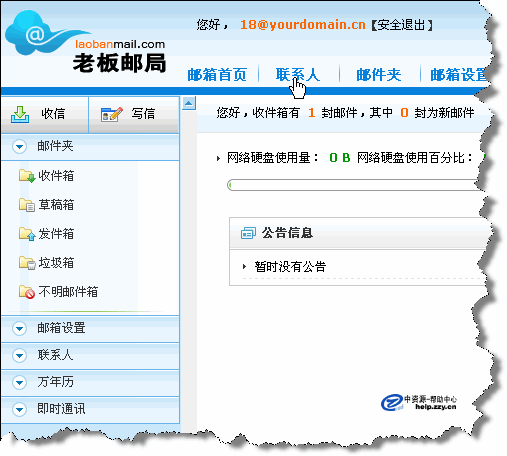
【图2】
3.点击如上图2中的“联系人”进入如【图3】所示页面:

【图3】
4.点如上图3中的“新建联系人”链接 进入如【图4】所示页面:
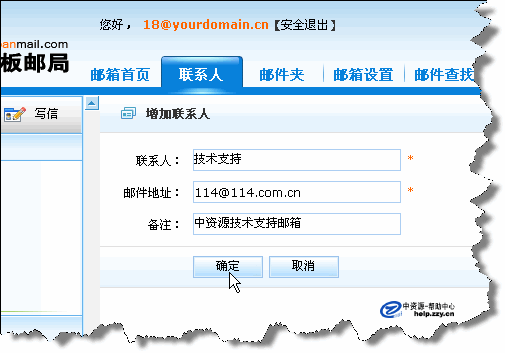
【图4】
5.在如上图4中的各项目 “联系人”(联系人名)、“邮件地址”(联系人的邮件地址)、“备注”(可选输入 一般用来标明下此联系人的身份),点确定后进入如【图5】所示提示页面:
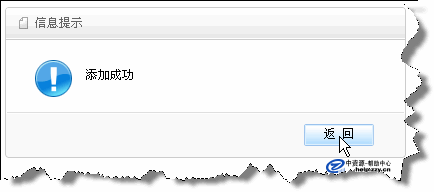
【图5】
6.点如上图5中的“返回”按钮 即可进入如【图6】所示的页面,可以看到我们刚才添加的联系人已经列入“我的联系人”中了,如果您现在就要给此联系人写信 那么直接点其邮件地址即可打开撰写邮件的页面 并且收件人栏中已经自动写入此联系人的邮箱了:
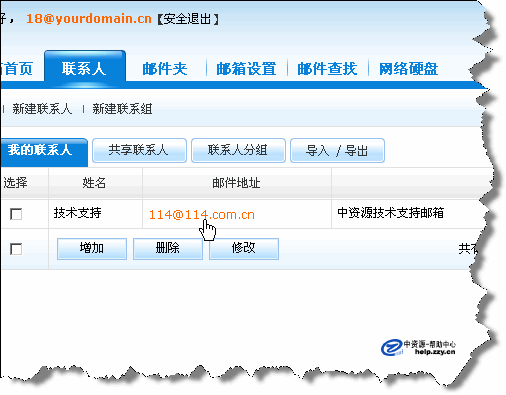
【图6】
7.如果您的联系人有很多,因此就带来了分组的问题(可将所有联系人进行分类),请点击如【图7】中的“新建联系组”链接:
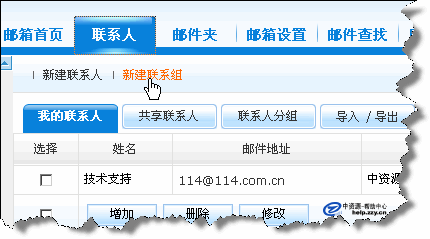
【图7】
8.进入如【图8】所示的“增加联系人分组”页面:

【图8】
9.在如上图8中的“分组名称”处输入所需建立的分类名称,点确定 即进入如【图9】的信息提示页面:
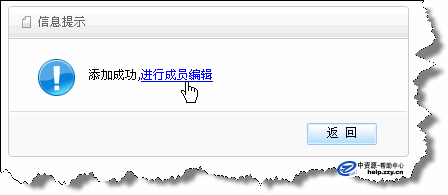
【图9】
10.如上图9的信息提示页面中有一个“进行成员编辑”的链接,点击可直接进入如【图10】所示页面:
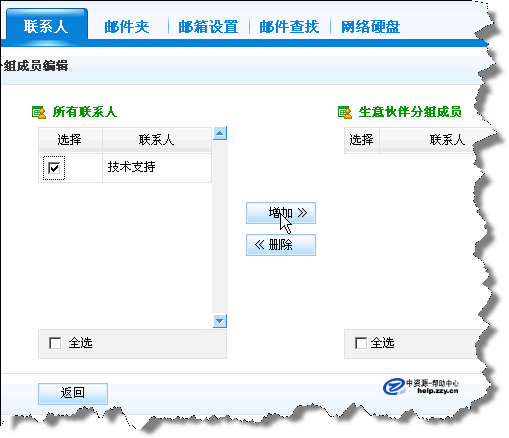
【图10】
11.在如上图10中的左边显示的是你所建立的所有联系人,右边是刚才所建立的“生意伙伴”分组,勾选左边的所有联系人中的您的生意伙伴点中间的“增加”按钮 即可将此联系人加入到“生意伙伴”分组,如【图11】所示:
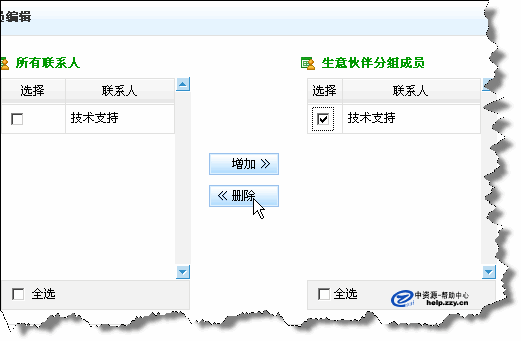
【图11】
当然 如果您需要将此联系人移出“生意伙伴”分组,那么就如上图11所示 勾选相关联系人后点击“删除”按钮即可。
12.添加“联系人”到“联系人分组”之后 点击“联系人分组”按钮即可列出所有的分组以及分组内的成员了 如【图12】所示:

【图12】
13.在每个分组的后面有一个“操作”项目 里面分别是:
 :修改联系人分组 名称
:修改联系人分组 名称 :删除此联系人分组
:删除此联系人分组 :编辑此联系人分组的成员
:编辑此联系人分组的成员
如【图13】所示:
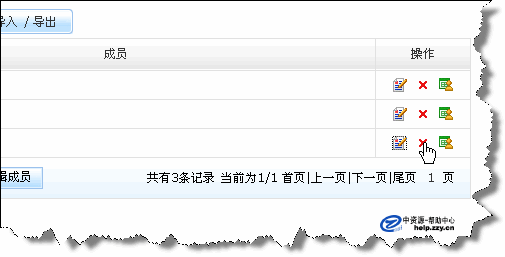
【图13】
14.这里要说明下:在“我的联系人”与“联系人分组”项目中间的“共享联系人”(如【图14】所示)是由老板邮局的企业管理员在后台管理中设定的,就是本企业邮局下的所有用户都是可以看得到的联系人:
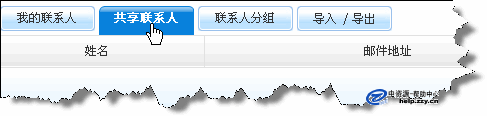
【图14】
15.最后面的“导入 / 导出”按钮 是作为可批量对联系人进行导入、导出操作的功能按钮,如【图15】所示:
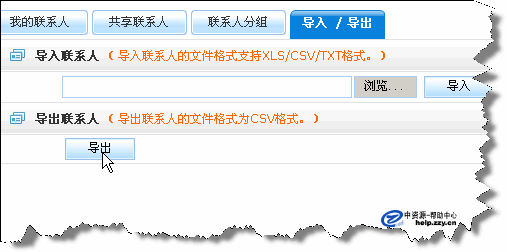
【图15】
16.在导入联系人时所使用的文件格式请按如下【图16-1】所示格式进行编辑。(如果您使用文本进行编辑那么请按照如【图16-2】所示格式进行编辑):
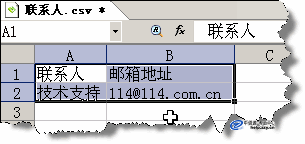
【图16-1】
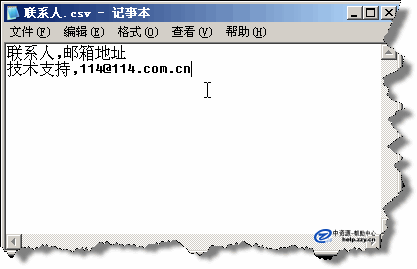
【图16-2】
17.在如【图17】所示“导入 /导出”功能页面中 点“浏览”按钮 找到您本地计算机中所编辑完成的联系人列表文件后点后面的“导入”按钮,稍等片刻……
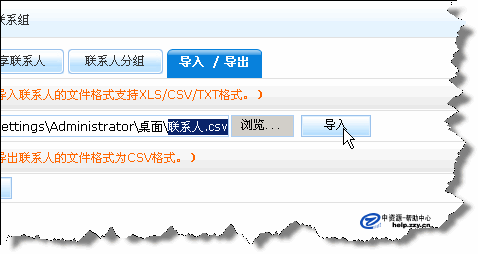
【图17】
18.直到进入如【图18】所示提示页面即可:
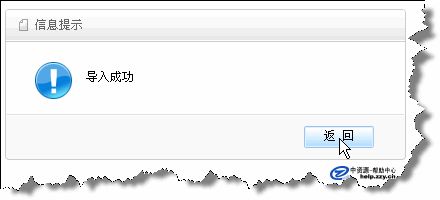
【图18】
- 下一篇文章:如何批量增加老板邮局下的邮箱帐户?(图文)